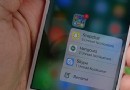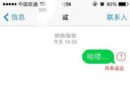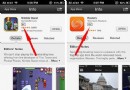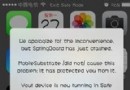iPhone SE手寫輸入法設置方法
編輯:蘋果手機教程
iPhone SE手寫輸入法設置方法,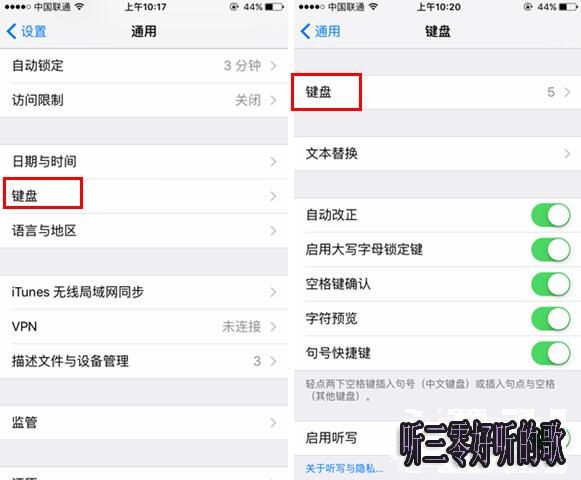
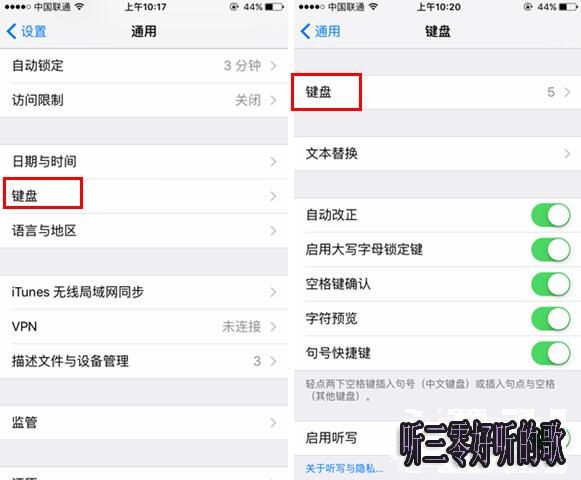
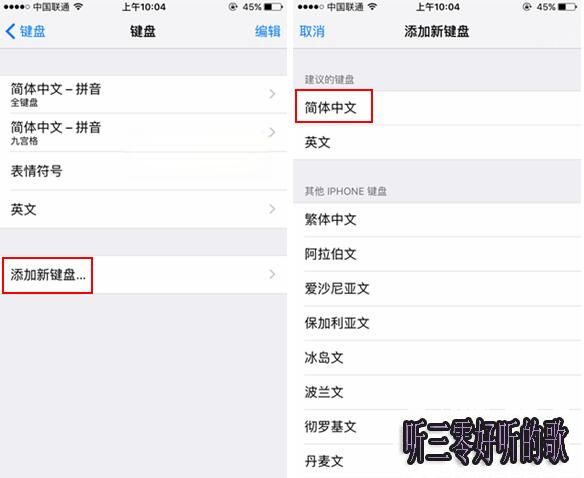

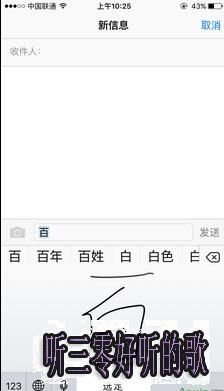
iPhoneSE手寫輸入法設置教程
一、首先從iPhone SE桌面找到並點擊進入【設置】,雖然在設置頁面下方找到並點擊進入【通用】設置選項,如下圖所示。
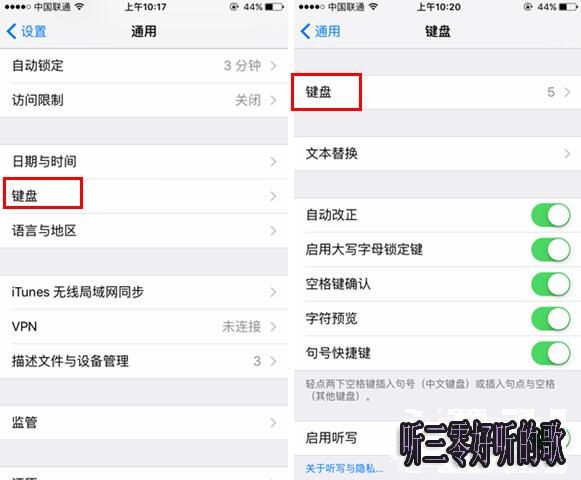
二、然後在通用設置界面中,點擊進入【鍵盤】設置,之後再次點擊頂部的【鍵盤】,如下圖所示。
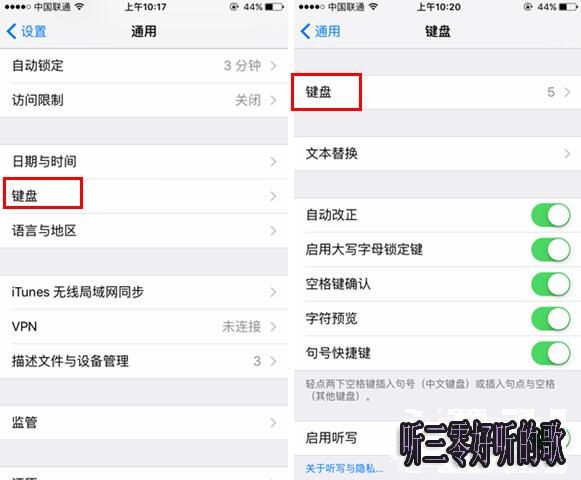
三、接下來進入的鍵盤頁面設置中,找到並點擊【添加新鍵盤】,在其界面下方找到並選擇【簡體中文】,如下圖所示。
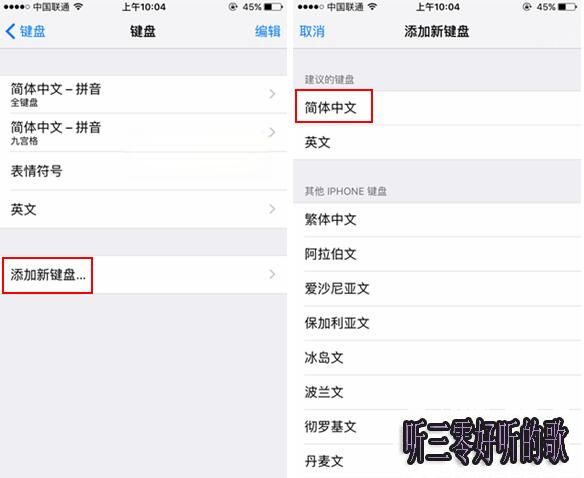
四、再接下來在鍵盤中文輸入法中,這裡最重要的操作是勾選上【手寫】,然後點擊右上角的【完成】即可,如下圖所示。

五.設置完成後,我們就可以去試試iPhone SE的手寫輸入法功能了。
例如:打開iPhone SE編輯短信界面,然後長按輸入左下角的“球形”圖標,之後會彈出輸入法選擇選項,這裡選擇【簡體手寫】,之後就可以使用手寫打字了,如下圖所示。
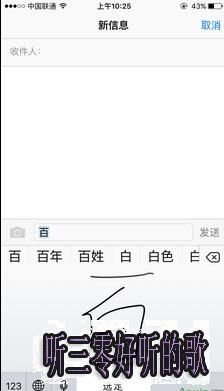
- 上一頁:Apple ID被盜了怎麼辦?
- 下一頁:如何關閉查找我的iphone
相關文章
+